Wireshark är ett populärt program som gör det möjligt att analysera nätverkstrafik. Programmet gör det möjligt för användaren att se innehållet i nätverkspaket på olika nivåer av nätverksdrift. Förutom att direkt analysera trafiken har programmet möjlighet att dekryptera krypterade trådlösa nätverkspaket. Till skillnad från konsolverktyget tcpdump har Wireshark ett mycket bekvämt grafiskt gränssnitt.
Installation från den officiella webbplatsen
Ett enkelt sätt att installera Wireshark är att använda de officiella arkiven. För att göra detta, kör detta kommando:
$ sudo apt install wireshark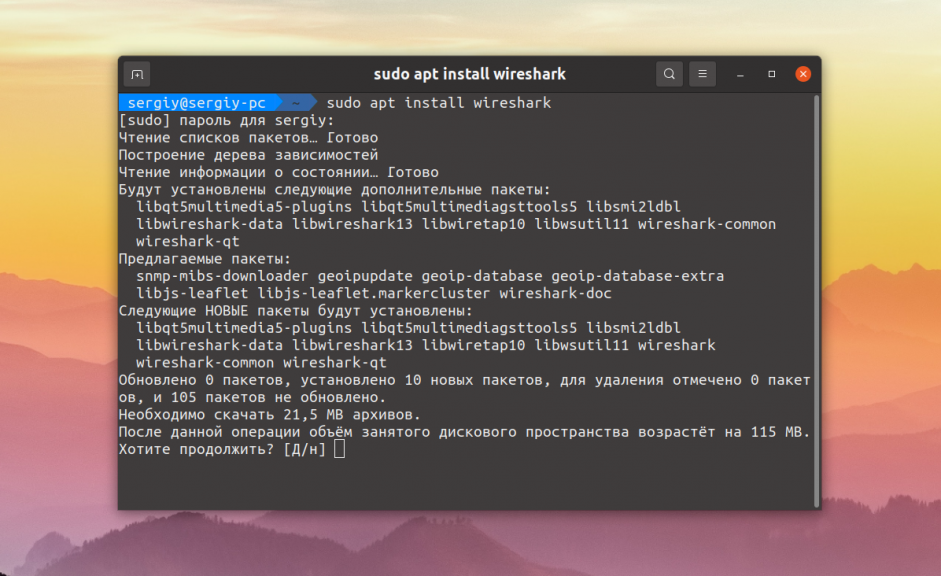
Under initialiseringen kommer programmet att fråga om du vill tillåta Wireshark att köras som en vanlig användare. Det är möjligt att analysera nätverkspaket som standard endast om du har superanvändarrättigheter. Det är dock inte önskvärt att köra grafiska program som superanvändare. Om du svarar Ja i det här fönstret kommer alla användare i wireshark-gruppen att kunna komma åt programmet, inte bara superanvändaren:

När installationen är klar måste den aktuella användaren läggas till i wireshark-gruppen:
$ sudo usermod -aG wireshark $USERFör att ändringarna ska gälla måste du starta om datorn eller logga in. Efter det kan du köra programmet från huvudmenyn eller från terminalen:
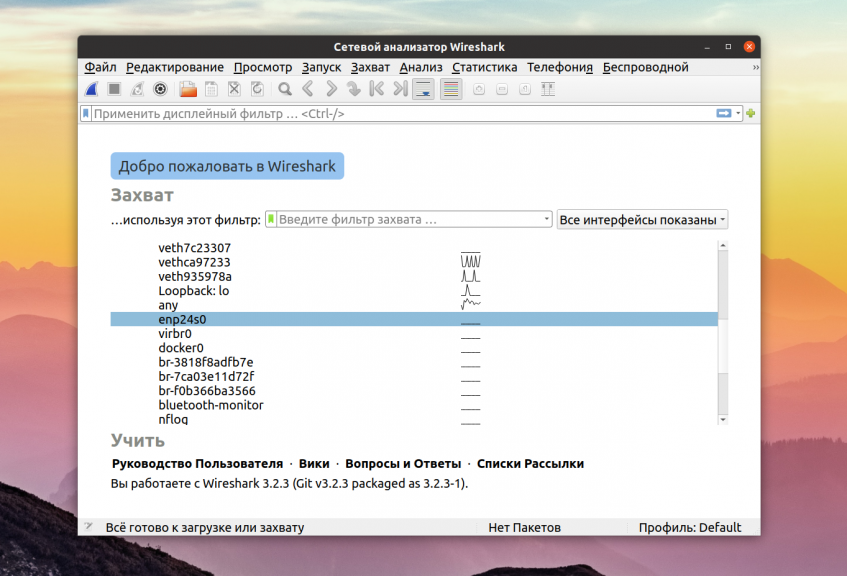
Om du stöter på problem, t.ex. att Wireshark inte ser Ubuntu-gränssnitt, innebär det att programmet körs från en vanlig användare och att denne inte är tillagd i Wireshark-gruppen. Som en snabb lösning kan du prova att köra det som superanvändare:
$ sudo wiresharkGenom att öppna menyalternativet Hjälp -> Om Wireshark kan du ta reda på versionen av programvaran. I det här fallet är den installerade versionen 3.2.3:
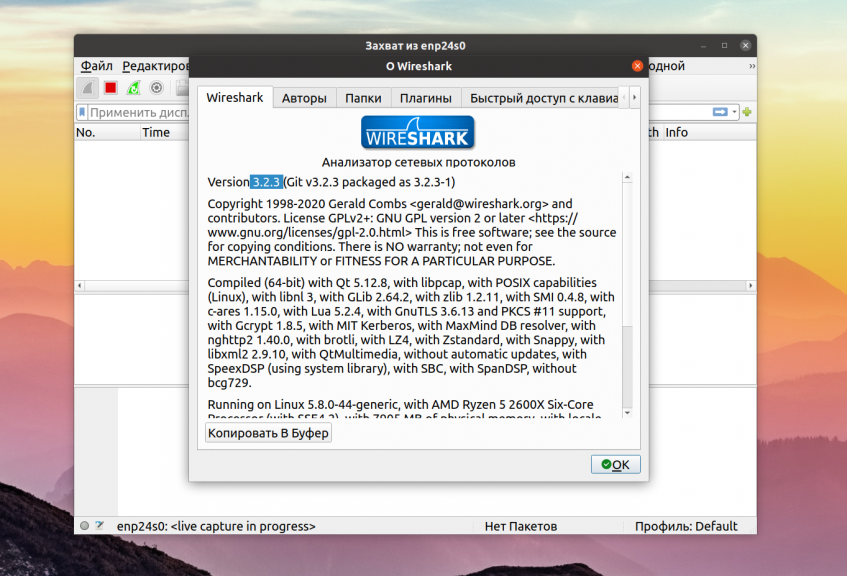
Installation från PPA
Även om det finns en föråldrad version i de officiella lagren har utvecklarna redan släppt version 3.4.2. Den kan erhållas från utvecklarnas PPA. För att lägga till ett PPA-förvar i ditt system, kör det här kommandot:
$ sudo add-apt-repository ppa:wireshark-dev/stableEfter det kan du installera Wireshark enligt beskrivningen ovan:
$ sudo apt install wiresharkInstallationen går till på samma sätt som beskrivs ovan. Om din användare inte har lagts till i wireshark-gruppen måste du komma ihåg att lägga till den för att kunna använda programmet som en vanlig användare. Du kan också ta reda på vilken version av programmet som finns på terminalen genom att köra:
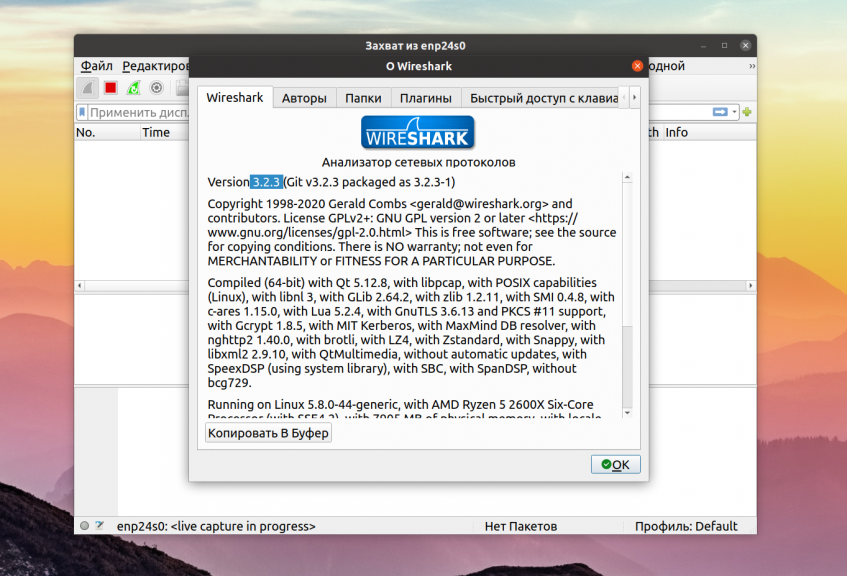
Access Setup
Om du under installationen, när installationsprogrammet frågar om du vill tillåta normala användare att använda Wireshark, valde nej, men sedan ändrade dig, kan du ändra denna inställning. För att göra det, kör detta kommando:
$ sudo dpkq-reconfigure wireshark-commonOch den här gången svarar du redan Ja. Och glöm inte att lägga till användaren i wireshark-gruppen.
Hur man avinstallerar
För att ta bort Wireshark från Ubuntu, kör bara följande kommando:
$ sudo apt remove wireshark
wireshark --versionDetta slutför instruktionen.